
Фирефок теме - такође познате као персонас - могупромените начин изгледа вашег прегледача, чинећи га личнијим. Ако волите тематизирање апликација које користите, нема боље теме за тему од вашег прегледача.
Ово није превише тешко - све што требате учинити је пронаћипозадинску слику или две и изрежите их на тачне пропорције. Корисници Цхроме-а могу да користе Гооглеов једноставан Цхроме ствараоц тема да направе сопствене теме прегледача.
Припремите своје слике
ПОВЕЗАН: Како лако створити сопствену тему Гоогле Цхроме
Тема прегледача Фирефок састоји се од две слике. Иза свега што се налази на врху прозора Фирефок-а приказује се слика заглавља, а иза дна прозора приказана је слика подножја. Најновије верзије Фирефока уклањају додатну траку осим ако не инсталирате проширење како бисте га вратили, тако да је горња слика много важнија. Доњу слику ћете видети само када притиснете Цтрл + Ф да бисте користили траку са алаткама Пронађи. Посетите галерију тема да бисте видели унапред припремљене Фирефок теме које можете користити.
Прво пронађите добро изгледајућу слику која ће функционисатии на вашој горњој траци са алаткама. Мозилла саветује да „суптилни, меки контрастни снимци и градијенти најбоље делују; високо детаљне слике надметаће се са корисничким сучељем прегледача. “У горњем десном углу би требало да буде и најзанимљивији део слике, јер ће горњи десни угао слике увек бити приказан у горњем десном углу вашег прегледача. Када промените величину прозора прегледача, већи део леве стране слике ће бити видљив.
Ево тачних спецификација које су потребне:
- Слика заглавља: 3000 пиксела ширине к 200 пиксела, ПНГ или ЈПГ формат, максимална величина датотеке 300 КБ
- Фоотер Имаге: 3000 пиксела ширине к 100 пиксела, ПНГ или ЈПГ формат, максимална величина датотеке 300 КБ
Желите слику ширине најмање 3000 пикселау величини за почетак. Кад се нађе довољно велика слика, све што требате учинити је обрезати на тренутне пропорције. Многи уредници слика на радној површини (попут одличног Паинт.НЕТ) могу то учинити, као и мрежни уредници слика (попут погодног Пиклр Едитора).
На пример, у Пиклр-у бисте отворили своју слику,одаберите правокутни алат за одабир, одаберите „Фиксна величина“ у пољу Ограничење и унесите ширину од 3000 пиксела и висину од 200. Тада бисте могли да одаберете подручје слике одговарајуће величине. (Наравно, такође можете да промените величину слике пре него што је обрежете на овај начин.)

Затим ћете обрезати слику - одаберите Слика> Обрежиу Пиклр-у - и завршићете са сликом исправне величине. Сада је можете сачувати на рачунару (Датотека> Спреми у Пиклр). Поновите овај поступак ако желите слику подножја, али провјерите да ли је само 3000 × 100 умјесто 3000 × 200.
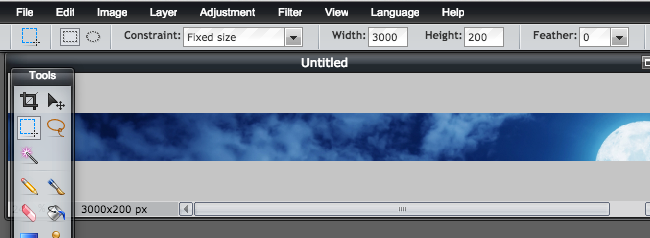
Омогућите и конфигуришите своју прилагођену тему
Да бисте креирали прилагођену тему без да је поднесетена веб локацији Мозилла тхемес инсталирајте Мозиллино службено проширење Персонас Плус. Поново покрените прегледач након што га инсталирате, кликните икону Персонас Плус на алатној траци и изаберите Поставке. Активирајте потврдни оквир „Омогући прилагођене персоне“ и кликните на ОК.

Сада можете да кликнете икону Персонас Плус нана траци са алаткама, покажите на Цустом Персона и кликните на Едит. Ово ће вас одвести до прозора са једноставним интерфејсом да бисте одредили слике и жељене боје текста. Овде користите опције да бисте прегледали датотеку слике заглавља коју сте креирали раније и она ће се аутоматски појавити на вашој траци са алаткама Фирефок.
Имајте на уму да је слика подножја обавезна - ви ћетестварно видим само ако ових дана користите траку Финд. Ако не изаберете слику подножја, трака Пронаћи ће изгледати као нормалан део интерфејса без икаквих тема. Већина људи ће вероватно бити задовољна због тога.
Изаберите одговарајуће боје текста и нагласке како бисте истакли текст и иконе на траци са алаткама прегледача.

Резултирајућа тема радиће на сваком оперативном систему, било да користите Фирефок у Виндовс-у, Линуку или Мац ОС Кс.
Ако желите да пошаљете тему за другељуди да прегледају, инсталирају и оцењују на веб локацији Мозилла галерије додатака, користе страницу Пошаљите нову тему на веб локацији Мозилле. Прво морате да отворите налог програмера.








